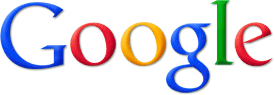Je regroupe ici les compétences que j’ai soit passé sous silence puisque je les connaissais déjà soit celles qui sont réduites à l’état de lien dans une autre et pas abordée autre part
Contents
- 1 Legal Scholar
- 2 Google Patents
- 3 Structure d’un site
- 4 Comparaison de plusieurs ressources
- 5 La spécialisation et la généralisation
- 6 Termes de contexte
- 7 Modifier ses paramètres de recherche
- 8 Filtrer les images
- 9 Utiliser vos réseaux « sociaux »
- 10 L’opérateur *
- 11 Un moteur de recherche personnalisé
- 12 Google Alerts
- 13 Identifier le langage commun
Legal Scholar
Legal Scholar fonctionne sur le même principe que Google Scholar, à la différence qu’il s’agit généralement de documents judiciaires concernant les tribunaux américains. Si vous connaissez le nom de l’affaire, vous pouvez la retrouver dans Legal Scholar. De plus, vous pouvez aussi trier vos résultats par tribunaux (tribunaux en Californie, tribunaux dans l’Ohio, etc..).
Google Patents
Google Patents est en fait un moteur de recherche pour les brevets européens et américains. Vous avez les traditionnelles options de lieu et de temps, mais vous pouvez également passer par la recherche par catégorie, par nom d’inventeur, par statut, etc.. Chaque brevet a sa fiche.
Structure d’un site
Quand vous arrivez sur un site, il est toujours intéressant de repérer sa structure (plan d’un site ou sitemap, les fils d’Ariane (‘Rubriques>People>Lady Gaga’) ou encore les urls).
Les opérateurs suivants sont donc intéressants:
- inurl: permet de trouver des termes spécifiques dans les urls
- intext: permet de trouver des termes spécifiques dans le texte principal de la page
- intitle: permet de trouver des termes spécifiques dans un titre
Comparaison de plusieurs ressources
Cela permet surtout de vérifier si une source est fiable et crédible ou pas, de comparer les divergences d’opinions ou de se constituer une banque de données de ressources. Cette stratégie permet de mettre en oeuvre l’utilisation des synonymes, de la recherche par images, etc..
Cela implique aussi d’éliminer les sites qui reprennent les mêmes mots, sans apporter autre chose mais aussi d’être attentif à d’autres problèmes: comme les erreurs, les opinions diverses (sans nécessairement confirmer ou infirmer sa recherche initiale) et les données qui varient naturellement.
Lorsque vous faites une recherche, il faut veiller à ne pas tomber dans la simple confirmation: si vous vérifiez une information, n’utilisez pas nécessairement toutes les données, comme par example un chiffre concernant une population (si vous le mettez, vous trouverez des sources qui le confirmeront d’office mais rien ne dit que celles-ci sont à jour).
La spécialisation et la généralisation
La spécialisation et la généralisation sont deux stratégies de recherche.
Pour la spécialisation, il s’agit à partir d’une question de chercher des informations plus précises (exemple du « fairy ring » qui est un jeu et qui est en fait un cercle de champignons => la spécialisation est de chercher quel type de champignon).
Pour la généralisation, il s’agit à partir d’une question de trouver des informations générales sur un sujet (exemple de la manière dont mastique un chat => pas besoin de trouver une race en particulier mais besoin d’utiliser le terme scientifique de la race).
Termes de contexte
Ici, il ne s’agit pas de trouver les termes appropriés à un contexte, il s’agit plutôt de clarifier ce que l’on recherche. Par exemple, utiliser « database » derrière un mot-clé permet de trouver une série de bases de données concernant de près ou de loin celui-ci.
Quand vous cherchez une image, il faut aussi se rappeler que Google ne sait pas lire le texte qui serait sur celle-ci: aussi, il faut alors utiliser des termes de contexte permettant de trouver une image représentative de ce que l’on désire.
Vous pouvez aussi utiliser le terme « How to » pour trouver des documents permettant de réaliser ce que vous chercher.
Ne négligez pas non plus les opérateurs filetype: (permettant de trouver des documents sous un format particulier) et site: (recherche dans un site en particulier ou sur une extension).
Modifier ses paramètres de recherche
Il est possible, si vous êtes connecté à votre compte Google, de régler les paramètres de recherche:
- SafeSearch: permet de retirer les contenus explicites sexuellement de vos recherches (pas à 100% mais une bonne partie toute de même)
- Recherche instantanée: permet de (dés)activer l’apparition de résultats quand vous écrivez votre recherche
- Nombre de résultats par page: permet de définir combien de résultats seront affichés après que vous ayez lancé votre requête
- « Personal results » (que je ne trouve pas dans la version française): affiche des résultats provenant également de vos cercles Google
- Ouverture des résultats: vous pouvez décider d’ouvrer les résultats dans un autre onglet
- Bloquer certains résultats: vous pouvez dire à Google de bloquer certains sites dans les résultats
- Rechercher dans l’historique: permet de trouver un site dans votre historique de navigation
Filtrer les images
Vous connaissez déjà la recherche dans les images avec la possibilité de télécharger une image dans le moteur de recherche. Vous connaissez déjà le filtrage par couleurs, par lien similaire, par type de fichier… Sachez que vous pouvez aussi filtrer par taille, par droits d’utilisation, etc..
Utiliser vos réseaux « sociaux »
Vous pouvez également vous aider de vos réseaux afin de compléter une recherche: rien ne vous empêche d’envoyer un mail, de poser la question sur des sites crédibles, de discuter avec vos amis ou d’interroger vos contacts sur Facebook, Google+, Twitter, etc..
L’opérateur *
Ce que Google appelle le wildcart operator est en fait l’astérisque. Utiliser un * dans sa recherche permet en fait de remplacer un mot: cela signifie qu’une requête du style [« je recherche un » * « bleu »] va vous retourner des résultats où vous trouverez des phrases contenant toutes « je recherche un (insérez un nom) bleu » (exemple, je recherche un pot bleu, je recherche un loup bleu, je recherche un iPod bleu, etc…). [notice]ATTENTION: dans le milieu des bases de donnée et autres, l’astérisque est connu pour remplacer une partie de mot. Dans le cas de Google, cette utilisation n’est pas possible: l’astérisque remplace des mots entiers uniquement.[/notice]
Un moteur de recherche personnalisé
Google permet, grâce à votre compte Google, de créer votre propre moteur de recherche. Il suffit pour vous d’ajouter les sites web dans lesquels vous voulez faire des recherches plus spécifiques et de nommer votre moteur de recherche. Vous pouvez aussi l’insérer dans votre site grâce à un code Javascript
Google Alerts
Google peut aussi vous avertir quand du nouveau contenu sur un sujet en particulier apparaît. Vous pouvez utiliser les opérateurs comme site: pour mieux définir votre alert.
Identifier le langage commun
En fait, derrière ce titre se cache simplement l’identification des phrases habituelles dans certains contextes (ex: la société a été fondée en telle année ou tel film, mettant en scène…,)..